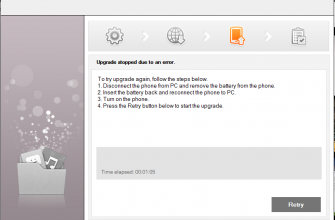Как правило, ошибка «113» ERR SSL VERSION OR CIPHER MISMATCH появляется при заходе на не безопасный сайт (по мнению браузера), полностью прекращая его загрузку. При этом не важно, какой веб-обозреватель используется, Google Chrome, Opera или любой другой. Способы исправления универсальны, давайте разберем каждый из них.
Предварительные действия
Часто, решить проблему получается с помощью выполнения простых действий.
- Проверьте, открываются ли другие сайты. Если нет, то скорее всего сбой вызывает плохое интернет-подключение. При необходимости обратитесь в службу поддержки провайдера.
- Убедитесь, что на компьютере установлено актуальное время, дата и пояс.

- Отключите антивирус или добавьте сайт в исключения. Держать защитное ПО отключенным все время не рекомендуется, но так можно выяснить причину, чтобы в дальнейшем ее устранить. Также помогает отключение проверки безопасного трафика или установка соответствующего сертификата, предлагаемого разработчиками антивируса.

- Выключите расширения, включая блокировщики рекламы, такие как «Adblock» или «Adguard».
Если это не избавило от сбоя, то проведите дополнительные настройки.
Включение SSL 3, TLS и отключение QUIC
Не стоит исключать неисправность на стороне SSL3 / TLS и QUIC. Предлагаю проверить это и включить, или наоборот, отключить лишние функции.
Chrome и Яндекс
В адресную строку введите chrome://flags и нажмите «Enter».

Затем, используя поиск, найдите TLS 1.3 и укажите значение «Enabled».

Теперь найдите QUIC и выставите для него значение «Disabled».

Перезапустите веб-браузер, и проверьте результат.
Firefox
В адресной строке укажите about:config и щелкните «Enter». Отобразится уведомление об осторожности, примите его, нажав «Принять риск».

Через поисковую строку найдите параметр security.tls.version.min, нажмите «Изменить» и задайте значение «3». Сохраните настройки, щелкнув по галочке.

Теперь найдите параметры SSL3. У первых двух, должно стоять значение «False», у остальных «True». Если это не так, то измените.

Firefox начнет работать в режиме TLS 1.3 после перезапуска.
Opera, Edge и другие браузеры
Вызовите окно выполнения с помощью сочетания «Win + R», введите inetcpl.cpl и щелкните «Ок».

Переместитесь в «Дополнительно», в разделе «Безопасность» активируйте TLS 1.0 / 1.1 / 1.2 и сохраните настройки.

Если это не сработало, то вернитесь в панель настроек и активируйте SSL 3.0.
Очистка кэша SSL
С помощью одновременного нажатия клавиш «Windows» и «R» вызовите окно выполнения, укажите inetcpl.cpl и нажмите «Ок».

Переместитесь в раздел «Содержание» и щелкните по кнопке очистки.

Очистка кэша браузера
Чтобы увидеть видеть результат выполнения предыдущих способов, необходимо очистить кэш веб-обозревателя.
Как это сделать:

- В окне веб-обозревателя нажмите «SHIFT + CTRL + DELETE».
- Выберите опцию за «Все время» и проставьте галочки рядом с другими пунктами.
- Выполните очистку, и перезапустите веб-обозреватель.
Это должно помочь.
Сброс настроек
Некоторые настройки и расширения способны вызывать сбои. Поэтому их рекомендуется сбросить к значению по умолчанию, даже если вы их не меняли. Ведь это могло сделать вредоносное ПО.

- Войдите в панель настроек, воспользуйтесь строкой поиска для того, чтобы функцию сброса.
- Щелкните по пункту сброса и подтвердите действие.
После завершения процедуры, перезапустите браузер.
Для владельцев сайтов
Теперь поговорим о том, что делать, если ошибка с кодом NET ERR SSL VERSION OR CIPHER MISMATCH начала появляться у владельца сайта с установленным SSL сертификатом.

- После выпуска сертификата нужно немного подождать. Обычно он начинает действовать в течении одного часа.
- Проверьте, правильно ли он установлен.
- Если неожиданно перестал работать старый сертификат, то скорее всего истек его срок годности. К счастью, полно онлайн сервисов , позволяющих проверить актуальность сертификата. То же самое можно сделать, щелкнув по иконке замка рядом с адресом.
- При использовании CDN необходимо убедиться, что она поддерживает безопасное соединение.
- RC4 Cipher — старый и простой инструмент для шифрования трафика. В нем были обнаружены серьезные уязвимости, в следствии которых новые веб-обозреватели перестали его поддерживать. Поэтому если ресурс работает по протоколу RC4, переведите его на TLS.
Дополнительные способы устранения неполадки
Если ничего из вышеописанного не помогло, воспользуйтесь дополнительными методами решения проблемы.

- В адресной строке вместо протокола https, укажите http.
- Используйте старую версию браузера. Скажу сразу, я не являюсь сторонником этого способа. Пользоваться актуальной версией крайне важно, поскольку в ней улучшены меры безопасности. Но для диагностики и разового решения это вполне хороший вариант.
- Если вы используете старую операционную систему, то скорее всего, она не поддерживает новые технологии, включая установку актуальных версий браузеров. Поэтому рекомендуется обновиться до Windows Особенно, если речь идет о Windows XP.
- Проведите полную проверку системы на наличие вредоносного ПО. Для этих целей лучше всего использовать антивирусные сканеры в сочетании с комплексным антивирусом или защитником Windows.
- Обновите, или полностью удалите браузер, после чего установите его заново. Для удаления рекомендую использовать «Revo Uninstaller» или аналогичный деинсталлятор.
- Проведите очистку системы от временных файлов и исправьте проблемы в реестре. Для этого можно использовать «Ccleaner» или «Reg Organizer». До начала процедуры рекомендуется активировать пункт «Кэш DNS».
- Возможно, проблема на стороне сайта. Поэтому, подождите некоторое время пока сайт заработает.
- Воспользуйтесь другим веб-обозревателем, например, «UR Browser».
Надеюсь, что статья помогла устранить проблему. Если же нет, или вы нашли другое решение, то поделитесь им. Оно может быть полезно для других пользователей.
Ошибка ERR SSL VERSION OR CIPHER MISMATCH: что делать?

Не все интернет-пользователи знают, что перед переходом на один из сайтов, который работает по технологии HTTPS, обязательно происходит проверка сертификатов и SSL/ TLS-соединения. Для человека она осуществляется настолько быстро, что часто остается незамеченной. Но если система обнаружит какое-то несоответствие, но на экране появится ошибка с таким содержанием: ERR SSL VERSION OR CIPHER MISMATCH.
Ранее считалось, что подобная неприятность встречается только на устаревших интернет-браузерах, которые давно ожидают обновления. Но, как отмечают некоторые пользователи, аналогичная ситуация возникает и на максимально обновленных программах. Например, на Google Chrome, в Опере и так далее.

Естественно, человеку хочется получить доступ на нужный ему сайт. Поэтому цель этой статьи – предложить оптимальные решения данной проблемы.
Инструкция по устранению ошибки
Итак, что вообще означает сообщение ERR SSL VERSION OR CIPHER MISMATCH, которое периодически встречается на страницах самых разных интернет-браузерах, начиная от популярного ныне Яндекс Браузера и заканчивая таким необычными продуктами, как Спутник Браузер?
Перевод на русский язык этой фразы означает следующее: система перестраховывается из-за найденного несоответствия в шифровании или проблем с протоколом SSL. И по этой причине не позволяет юзеру совершить переход на сайт.
Что делать? Естественно, решать. А для этого рекомендуется воспользоваться нашей инструкцией:
Простейшие действия
Как обычно, лечение начинаем именно с них. Ведь иногда достаточно воспользоваться ими, чтобы решить проблему и затратить на это минимум своего времени:
- Удостовериться, что на ПК используются правильные временные настройки. Для этого достаточно обратить внимание на дату и время, которые расположены в правой нижней части экрана. Если они не верны, кликнуть в том месте правой кнопкой мышки, перейти в настройки, снять галочку возле пункта автоопределения, ввести правильные значения и сохранить изменения;

- Временно деактивировать работу антивирусного ПО. Или зайти в его настройки, чтобы добавить проблемный сертификат в исключения. Конечно, если вы уверены в его благонадежности;

- Выполнить очистку истории и КЭШ в настройках используемого интернет-браузера.

Попытка доступа с помощью HHTP
Проблему это может не решить, но иногда позволяет понять, что причина ее возникновения кроется на стороне владельца интернет-ресурса, к которому хочется получить доступ. То есть, для проверки необходимо в адресную строку браузера вбить url нужного сайта, но в начале заменить HTTPS на HTTP.
Ситуация не изменилась, и ошибка продолжает возникать? Тогда единственное, что может сделать в этой ситуации обычный интернет-пользователь – это попытаться найти контакты владельца сайта, чтобы связаться с ним и сообщить о проблеме. Или – найти альтернативный источник информации в Интернете, если он есть. А что же делать владельцу веб-ресурса в такой ситуации? Рекомендации следующие:
- Перепроверить, чтобы имя сайта обязательно совпадало с тем, что пишется в url;
- Отказаться на используемом сервере от применения RC4 Cipher;
- Убедиться, что применяемый CDN протокол обязательно поддерживает технологию SSL.
Если со всем этим возникают какие-то сложности, то всегда можно обратиться за помощью в техподдержку хостинга, с которым заключен договор.
Отключение QUIC-протокола и активация SSL3/TLS в используемом браузере
Это решение вынесено в отдельный раздел нашей статьи, так как в зависимости от используемого веб-браузера, меняется инструкция. Это способ обязательно стоит попробовать, так как он является одним из самых эффективных при борьбе с ошибкой ERR SSL VERSION OR CIPHER MISMATCH:
Яндекс Браузер и Гугл Хром
Две этих программы – максимально идентичные между собой. Отечественная разработка была когда-то создана именно на основе Google Chrome. Поэтому и методика – полностью одинаковая (рассмотрим ее на примере Гугл Хром):
- Активировать программу и в адресную строку вбить: chrome://flags/#enable-quic;
- В списке найти Experimental QUIC protocol и выполнить его отключение, кнопкой, которая расположена напротив;

- Перезапустить программу и оценить результат;
- Если он отрицательный, то вернуться к адресной строке, вписать в нее chrome://flags;
- Откроется очередной список. В нем нужно активировать кнопками такие варианты, как TLS и SSL.

Опять перезапустить ПО и проверить результат.
Edge и Internet Explorer
Тоже две идентичные программы, так как они являются фирменной разработкой корпорации Майкрософт. Эйдж – логическое развитие серии IE. Решение следующее:
- Воспользовавшись сочетанием «ВИН» и «R», активировать строку «Выполнить»;
- Использовать в ней команду inetcpl.cpl;

- На экране появится окно, которое называется «Свойства: интернет». Открыть вкладку «Дополнительно»;
- В списке необходимо выставить галочки рядом с вариантами «использовать TLS 1.1» и тоже самое для TLS 1.2;

- Проверить результат после перезапуска проги. Если он не положительный, опять вернуться в эту вкладку и активировать пункт SSl 3.0.
Firefox
В этом веб-браузере также можно выставить необходимые настройки:
- В адресную строку поместить команду about:config. И подтвердить ее выполнение;

- Перейти к встроенной поисковой строке. В ней использовать tls;
- Откроется список, в котором необходимо найти security.tls.version.min;
- Кликнуть по названию дважды, чтобы появилась возможность изменить значение. Выставить «3»;

- Перезагрузить ПО;
- Опять вернуться с помощью ввода выше описанной команды (которая помещается в строку для команд) в параметры;
- В поиск вбить SSL3;

- Просмотреть все показанные значения. Они должны быть выставлены на «true». Если это не так – изменить.
Естественно, в конце потребуется очередная перезагрузка интернет-браузера.
Еще ряд возможных решений
Есть еще варианты, поэтому, если предыдущие не помогли, переходим к ним:
Очистка SSL
Делается это весьма просто:

- Опять вызываем строку «Выполнить» с помощью сочетание «ВИН» и «R»;
- Вбиваем inetcpl.cpl и жмем на ОК;
- Открываем вкладку, которая называется «Содержимое»;
- В ней находим и нажимаем на «Очистить SSL».
Завершаем операцию кнопочками «Применить» и «ОК».
Обновление операционки
Да, очень часто подобная проблема возникает на устаревших версиях системы Виндовс от Майкрософт. Поэтому, если ситуация становится максимально критической и ни один из способов не избавляет от неприятности, то стоит подумать о том, чтобы перейти на более современную операционку от этого разработчика.
Проверка безопасности соединения
Иногда решением проблемы является временное отключение антивирусной программы или добавление сертификата сайта в исключения. Но в этом случае необходимо изначально быть уверенным, что такой ресурс безопасно посещать. Как это сделать?
Возьмем в качестве примера Гугл Хром:
- Вбить URL-сайта в строку для ввода адресов;
- Обратить внимание на значок, который появится левее адреса сайта.
Закрытый замок

Знак в виде закрытого замка означает, что соединение является защищенным. То есть, такие интернет-ресурсы посещать можно, хотя это и не избавляет от вероятности заражения – просто делает ее минимальной.
Кружок с восклицательным знаком
Сигнализирует о том, что защищенного соединения в этом случае нет. То есть, данные, которые передаются в одну из сторон, могут оказать в свободном доступе для посторонних лиц. Это стоит учитывать.
Можно попытаться перейти в защищенную версию. Для этого в начале адреса нужно заменить HTTP на HTTPS.
Красный треугольник с восклицательным знаком

Наиболее опасный вариант. Существует повышенная вероятность перехвата личных данных. Если не хотите, чтобы они попали в руки различных мошенников и злоумышленников, то стоит отказаться от посещения подобных страниц.
Вопросы и ответы, связанные с этой ситуацией
Мы постарались собрать в одном месте наиболее популярные вопросы, связанные с возникновением данной ошибки, а также ответы на них:
При попытке посещения несколько нужных мне интернет-страниц, возникает именно такое сообщение. Можно ли решить ситуацию максимально быстро?
Ответ: да, если сам сайт серьезный, а вы при вводе его адреса используете в начале HTTP. Поменяйте на HTTPS.
У меня на работе используется комп с ОС Windows XP. В последнее время часто сталкиваюсь с подобной ситуацией.
Ответ: если все описанные способы не помогли, то следует задуматься о переходе на более современную систему. Хотя бы на Семерку.
Пытаюсь зайти в скрытые настройки. У меня установлен ЯБ. Как это сделать? Команда не помогает.
Ответ: не забывайте, что в этой команде нужно заменить слово Хром на Яндекс Браузер
А как почистить КЭШ и историю?
Ответ: в каждом браузере – свой вариант. Например, в Гугл Хроме необходимо нажать на три вертикальные точки, которые расположены в верху экрана. Перейти в настройки, затем – в дополнительные. Там и будет находиться необходимый функционал.
https://onoutbukax.ru/err-ssl-version-or-cipher-mismatch/
https://windows-azbuka.ru/obshhie-voprosy/oshibka-err-ssl-version-or-cipher-mismatch-chto-delat/